【Word・ワード】ページ設定のやり方!どこでできる?

ページ設定をしたいんだけど、どこから設定できるの?

ページ設定はいろんなところからできるんですよ。
- ページ設定は「レイアウトタブ」→ページ設定の右にある「右下矢印」
- レイアウトタブのページ設定、印刷ページからもページ設定できる
【Word・ワード】ページ設定の場所
用紙サイズや余白、文字数の調整など、ページ設定ではページに関する様々な設定ができます。
ページ設定を表示する
ページ設定を細かく調整するなら、ページ設定ダイアログボックスを表示しましょう。
ステップ1
「レイアウトタブ」→ページ設定の右下にある「ページ設定(右下を向いた矢印)」をクリックしてください。
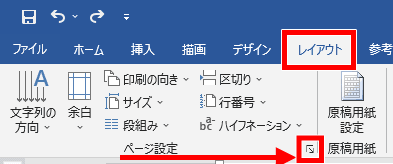
完了!
ページ設定ダイアログボックスが出てきました。
ここから細かいページ設定ができますよ。
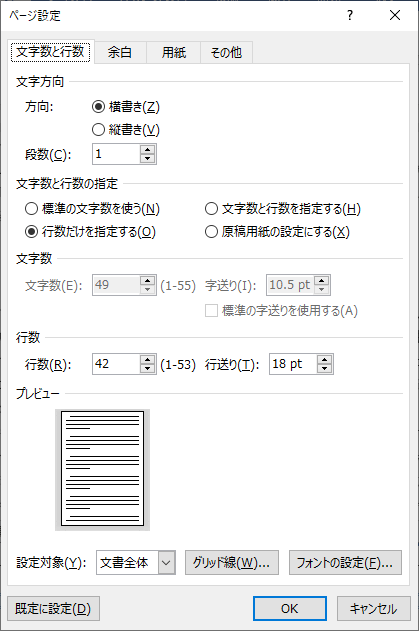
レイアウトに関するページ設定
わざわざページ設定ダイアログボックスを出さなくても、「レイアウトタブ」→ページ設定のところには、レイアウトに関するページ設定が揃っています。
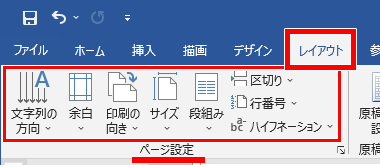
ここで設定できるのは、以下の通りです。
| 文字列の方向 | 文字列の縦書き/横書きを設定 |
| 余白 | 用紙の余白を設定 |
| 印刷の向き | 用紙の縦向き/横向きを設定 |
| サイズ | 用紙サイズを設定 |
| 段組み | 段組みの設定 |
| 区切り | セクション区切りの設定 |
| 行番号 | 行番号の表示/非表示の設定 |
| ハイフネーション | 英単語のハイフンを設定 |
印刷に関するページ設定
ステップ1
印刷のページからも、ページ設定ができます。
「ファイルタブ」をクリックします。
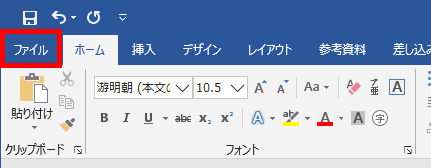
ステップ2
左側の青い部分にある「印刷」をクリックしてください。
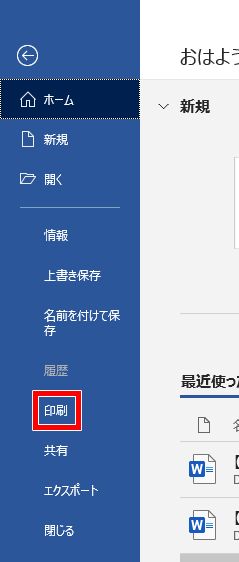

印刷のショートカットキー「Ctrl + P」でもいいですよ。
発見!
設定のところに、印刷に関するページ設定がありました。
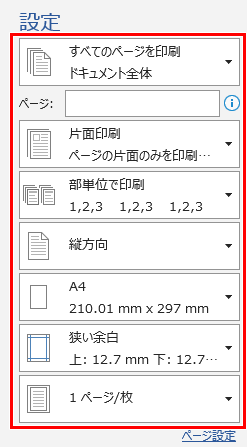
| 印刷範囲 | 印刷する範囲の設定 |
| 片面/両面印刷 | 片面/両面印刷の指定 |
| 印刷の単位 | 部単位/ページ単位で印刷の指定 |
| 印刷の向き | 用紙の縦向き/横向きを設定 |
| サイズ | 用紙サイズを設定 |
| 余白 | 用紙の余白を設定 |
| 分割印刷 | 1枚に印刷するページ数を設定 |
【Word・ワード】ページの途中・一部のページだけページ設定をする
基本的にページ設定はすべてのページに適用されます。
が、一部のページだけ横向きにしたいなど、すべてのページに適用されると困ることもありますよね。
そんな時は、ページ設定を変更したいページだけセクションを変えればいいんです!
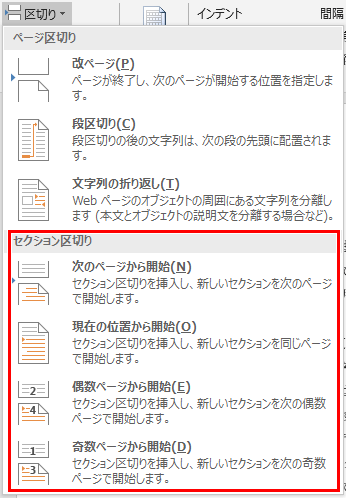

詳しくは、こちらのページでご紹介しています。
これで、ページの設定ができますね!
それでは、お疲れさまでした!
- ページ設定は「レイアウトタブ」→ページ設定の右にある「右下矢印」
- レイアウトタブのページ設定、印刷ページからもページ設定できる














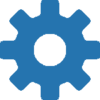






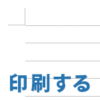
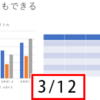
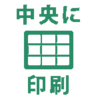



















ディスカッション
コメント一覧
まだ、コメントがありません